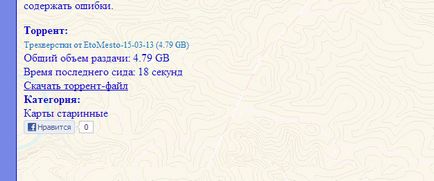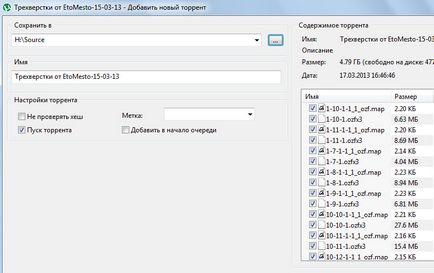
Якщо ви не хочете завантажувати всі файли роздачі або хочете закачати їх пізніше, це можна вказати у вікні праворуч, знявши відповідні позначки навпроти імен файлів. Після натискання кнопки "ОК" почнеться скачування роздачі на ваш комп'ютер (звичайно, якщо в даний момент в мережі знаходиться хоча б один користувач, готовий її роздавати).
3. Процес створення нового торрента ми розглянемо на прикладі вищезгаданої програми μTorrent. В інших програмах-клієнтах цей процес може трохи відрізнятися назвами пунктів меню, але суть операцій залишається тією ж самою. Отже, запускаємо програму і йдемо в пункт меню "Файл" - "Створити новий торрент":

Залежно від того, що ми плануємо роздавати: один файл або цілу папку, натискаємо відповідну кнопку і знаходимо, де вони знаходяться на комп'ютері (в цьому прикладі ми будемо роздавати папку):
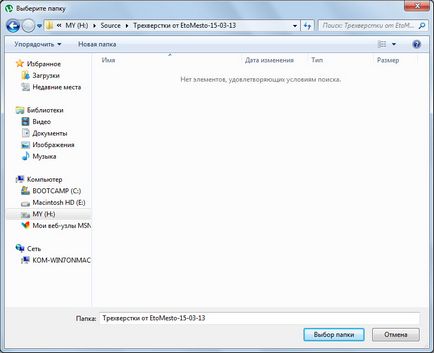
Натискаємо кнопку "Вибір папки" (або "Вибір файлу" - в разі одиничного файлу) і повертаємося в попереднє вікно. Всі установки в цьому вікні слід зробити такими ж, як на малюнку. Натискаємо "Створити і зберегти в." З'являється вікно вибору місця збереження торрент-файлу на вашому комп'ютері:
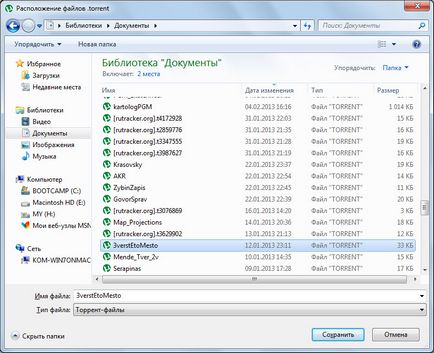
Тут слід мати на увазі дві речі. Перше - це ще не наш остаточний торрент-файл, який будуть завантажувати інші користувачі, а всього лише проміжна заготовка, тому місце зберігання його не сильно важливо: хвилин через 5 він вам більше не знадобиться. Друге: в назві цього файлу принципово важливо використовувати тільки латиницю (ну, і цифри, природно), щоб уникнути некоректного скачування і пошуку на сервері.
Отже, натискаємо кнопку "Зберегти". Якщо ви, як писалося вище, зробили все настройки ідентичними малюнку (зокрема, очистили або залишили порожніми поля "Налаштування торрента"), то з'явиться ще одне вікно з питанням:
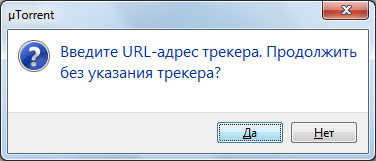
Почнеться процес створення торрент-файлу. Фактично, він полягає в прописуванні в торрент-файлі повної структури нашої папки, включаючи імена файлів в ній, вкладені папки, розмір і дату створення файлів і т.д .:
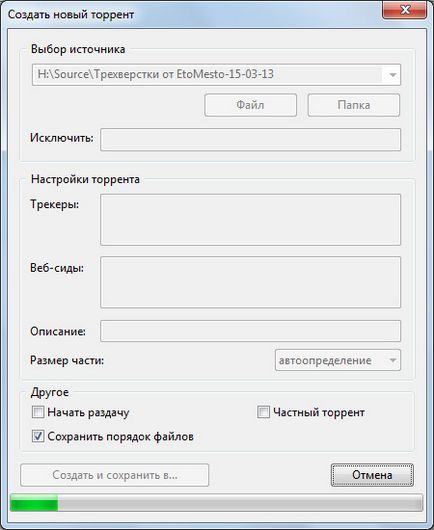
Цей процес може зайняти до декількох хвилин, в залежності від кількості файлів у папці, їх розміру, а також швидкодії вашого комп'ютера. Коли процес завершиться, ми знову побачимо вже знайоме нам вікно, в якому залишається натиснути кнопку "Закрити":

Тепер отриманий торрент-файл нам потрібно розмістити на сайті, прикріпивши його до матеріалу "Торрент-роздача". У процесі розміщення торрент-трекер пропише в файлі інформацію про себе і файл стане придатним для скачування і файлообміну. Ось тому ми вище і залишали порожні поля і саме тому проміжний файл після розміщення нам більше не знадобиться. На сторінці редагування "Торрент-роздачі" внизу знаходимо кнопку "Виберіть файл".
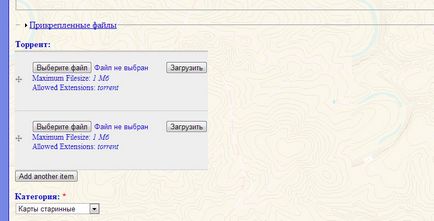
знаходимо торрент-файл, збережений на нашому комп'ютері.
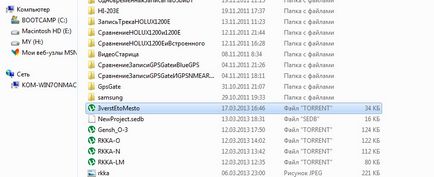
і натискаємо кнопку "Відкрити". Після чого натискаємо "Завантажити".
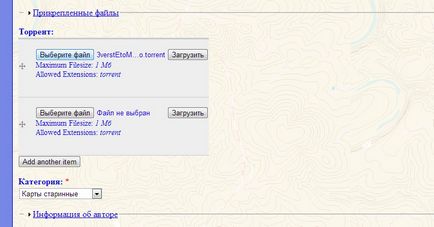
і розміщуємо файл на сервері:
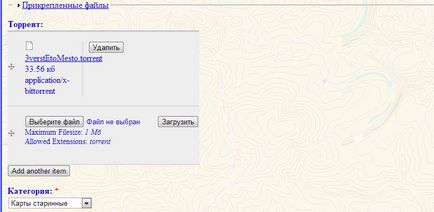
Як уже згадувалося вище, кількість торрент-файлів, які ми можемо прикріпити до однієї торрент-роздачі не обмежена. Це зроблено для того, щоб можна було розділити дуже великі роздачі (в кілька десятків гігабайт) на більш дрібні, але, в той же час, об'єднавши їх усередині одного матеріалу.

На сторінці збереженого матеріалу (приведена вище) натискаємо посилання "Завантажити торрент-файл" і вибираємо місце для його збереження:
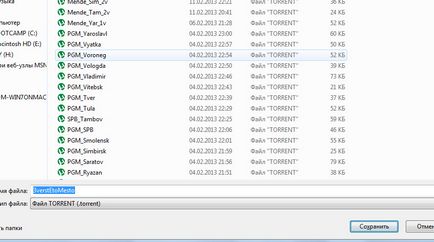
Тепер, оскільки торрент-файл вже є "остаточним", його краще зберегти в окремій папці, де ви будете зберігати всі торрент-файли ваших роздач.
Залишається поставити файли на роздачу. Знову йдемо в програму-клієнт (μTorrent) і вибираємо "Файл" - "Додати торрент.". Вибираємо файл, збережений на попередньому кроці:
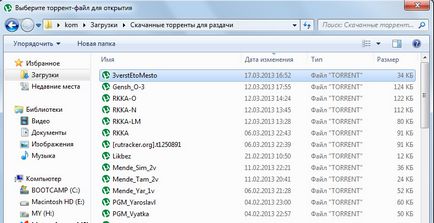
Після цього відкриється дуже важливе для нас вікно: вибору папки збереження роздачі. Для того, щоб ми реально роздавали файл, зберігати роздачу потрібно строго там же, звідки ми її приготували:
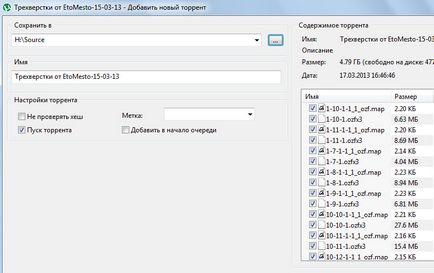
Тут важливо пам'ятати, що у верхньому рядку ( "Зберегти в.") Повинен бути вказаний шлях до папки на рівень вище тієї, в якій лежить наша роздача, бо ім'я цієї, вкладеної папки (рядок "Ім'я") вже зберігається в торрент- файлі.
Якщо все зроблено правильно, програма почне перевірку роздачі (точніше, так званого хеша):

Якщо ж замість перевірки ви відразу побачите інші повідомлення, то, швидше за все, ви неправильно вказали розташування роздачі. А після завершення перевірки ваша торрент-роздача стане доступною і іншим користувачам:
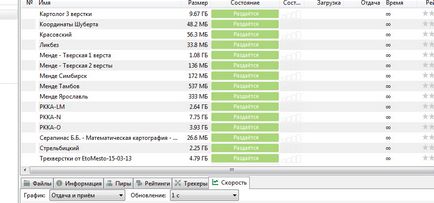
І це негайно позначиться на сторінці торрент роздачі в часі останнього сида: